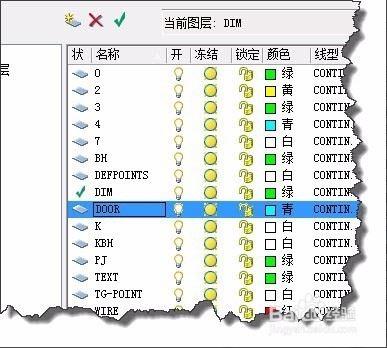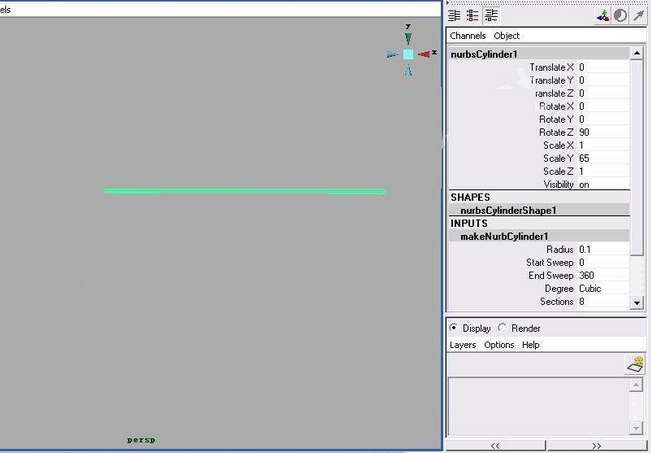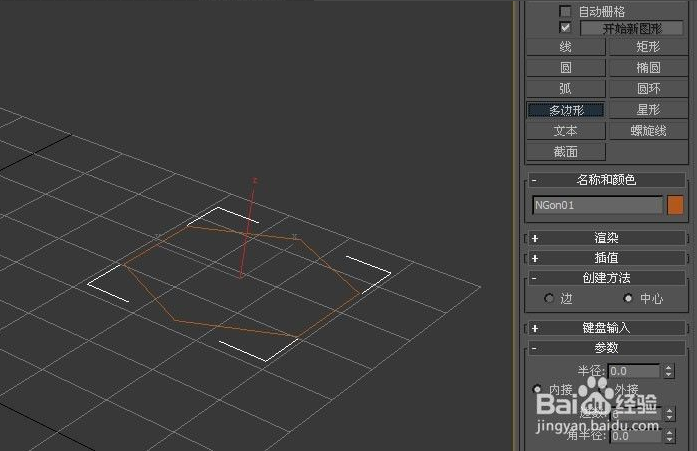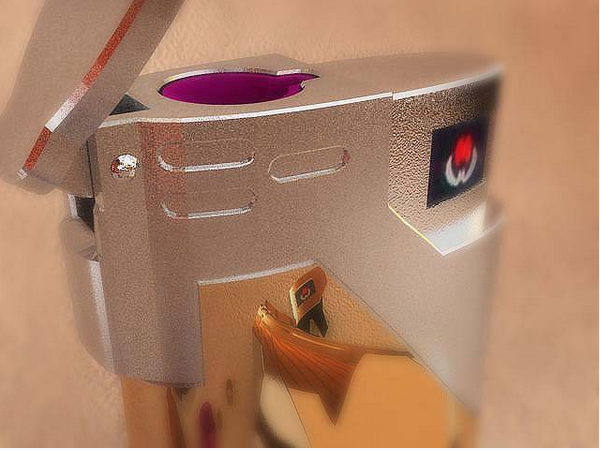3dmax渲染材质球满了不够用的四种解决方法优质
3Dmax材质球不够用怎么办?材质球的数量是有限的。那渲染材质球满了该怎么办呢。今天小编为大家带来了几个解决3dmax渲染材质球满了不够用的方法。我们一起来看看吧!
3dmax渲染材质球满了不够用的解决方法如下:
方法一。3dmax软件材质编辑器里面有24个材质球。但是默认的只有6个显示在材质编辑器里面。我们可以通过设置让其显示为3*2=6,5*3=15,和6*4=24。三种显示方式。把光标任意放到一个材质球上。右击。在弹出的选择窗口中进行选择。如下图所示。

方法二。直接删除材质球上的材质。
我们可以直接把材质球上面的材质删除(其实是和场景解除关系)。然后将该材质球从新命名就可以了。选择我们要删除的材质球。然后点击下面的有个X的按钮就可以了。然后对该材质球从新命名。从新赋予材质就可以了。
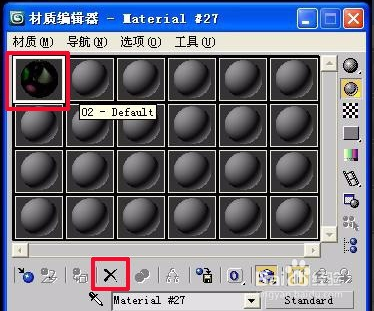
方法三。替代材质球。
把其他的材质球复制过来。替代当前的材质球。然后从新给替代后的材质球命名就可以了。然后再给该材质球附上新的材质。复制的方法我们可以直接拖新的材质球到该材质球上。我们在拖动的时候会有一个小的方框出现。放到需要替代掉的材质球上就可以。

方法四。多维子材质。
我们可以把几个模型转化为一个编辑多边形。然后定义一个多维子材质也能解决。但是这样不是一个很好的办法。这样如果我们需要从新更改模型就比较麻烦了。所以不建议用这种方法。
以上就是我们今天要分享给大家的3dmax渲染材质球满了不够用的四种解决方法.其实上面方法二和方法三是差不多的。如果场景中我们替代过的材质球原来的材质可以用习惯工具从新找回来。先选择一个材质球。然后点击吸管。在用吸管吸取模型上的材质就可以了。希望本文能够解决小伙伴们3dmax渲染材质球满了不够用的问题。
更多精选教程文章推荐
以上是由资深渲染大师 小渲 整理编辑的,如果觉得对你有帮助,可以收藏或分享给身边的人
本文地址:http://www.hszkedu.com/30360.html ,转载请注明来源:云渲染教程网
友情提示:本站内容均为网友发布,并不代表本站立场,如果本站的信息无意侵犯了您的版权,请联系我们及时处理,分享目的仅供大家学习与参考,不代表云渲染农场的立场!